- Когато използвате прекия път Alt + Tab след инсталиране на Windows 20H2, може да видите твърде много раздели.
- Това е така, защото Edge е интегриран в него, но има малък трик да промените това.
- Поддържайте връзка с всички новини за тази страхотна операционна система, като посетите нашата Хъб за Windows 10.
- Ако целта ви е многозадачност, имаме няколко полезни софтуерни препоръки в Раздел за производителност.
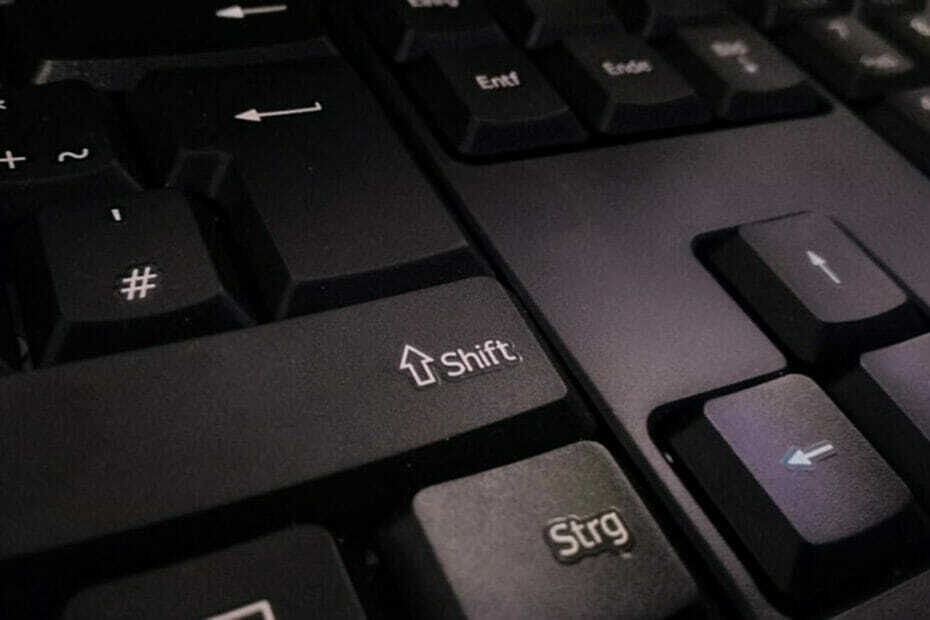
Един от новости че Microsoft представи заедно с актуализацията на Windows 10 октомври 2020 г. е нова функционалност за Alt + Tab пряк път.
А именно, ако до този момент клавишната комбинация Alt + Tab ви позволяваше да превключвате между множество изпълняващи се приложения или задачи, стартираща версия 20H2 панелът за многозадачност ще включва и вашите отворени раздели Edge.
Според Microsoft голяма част от внедреното в тази актуализация е според отзивите на потребителите. Потребителите обаче са объркани относно споменатата функция за многозадачност.
Или както го казва един потребител на официалния Microsoft Edge форум:
Проблемът ми е, че Edge се появява толкова много раздели, когато натисна Alt + Tab.
За щастие има и малък трик, който можете да използвате, за да персонализирате поведението на клавишните комбинации Alt + Tab след тази актуализация.
Как мога да видя само няколко раздела, когато използвам клавишната комбинация Alt + Tab?
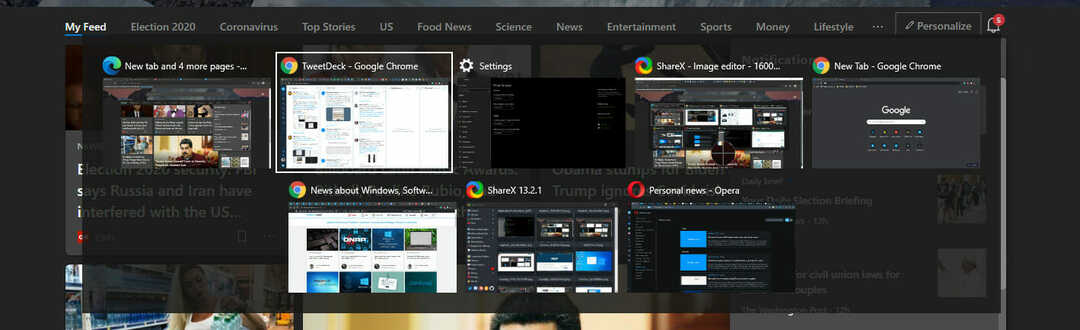
- Отворете настройките на Windows.
- Избирам Система.
- В левия прозорец отидете на Многозадачност.
- Потърсете опцията, която казва Натискането на Alt + Tab показва ... и отворете падащото меню.
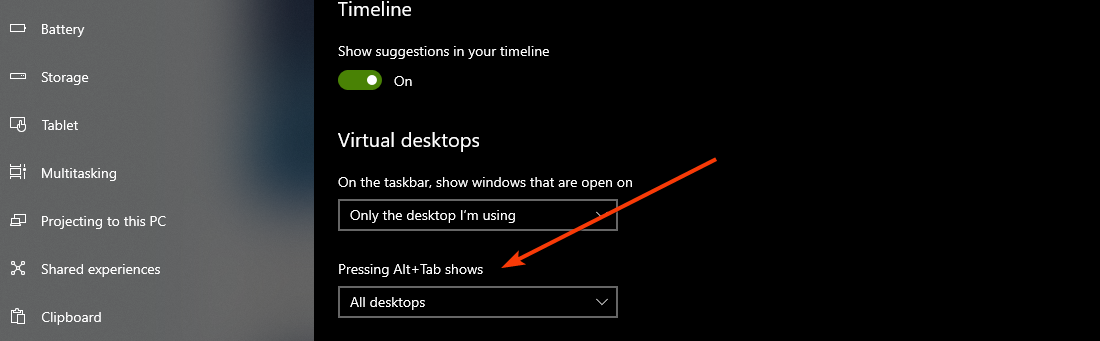
- Тук изберете една от опциите:
- Отворете прозорци и всички раздели в Edge
- Отворете прозорци и 5 най-нови раздела в Edge
- Отворете прозорци и 3 най-нови раздела в Edge
- Само отворени прозорци.
И това трябва да свърши работа и да ограничи броя раздели, които виждате, когато използвате клавишната комбинация Alt + Tab.
Прекият път Alt + Tab изобщо не работи в Windows? Ето 7 удобни решения.
Имайте предвид, че освен този вид объркване след инсталирането на най-новата актуализация на Windows 10, много потребители съобщиха за различни проблеми.
В тази бележка може да намерите полезно нашата изчерпателна статия което се справя с някои от блокиращите до момента съобщения във форумите, както и с полезни поправки.
Какво е мнението ви за актуализациите, които Microsoft е внедрила във версия 20h2? Кажете ни в раздела за коментари.
